-
Par colybrix le 28 Octobre 2020 à 10:16

Trad. du titre : Ma course mon rythme

version 1: tube femme Mina
version 2 : tube femme Lisa T
***
Merci Soxikibem de me permettre de traduire tes tutos
Tuto original =>Ici
***
Matériel
Tubes au choix
***
Filtres utilisés
VanDerLee
Mura’s Meister
AAA Frame
***
1. Ouvrir les tubes, les dupliquer, fermer les originaux
Choisir deux couleurs
Pour la version tuto
Avant plan : #4f5503
Arrière-plan : #ebf38f
2. Ouvrir un nouveau document 900 X 600 pixels – transparent
Remplir de la couleur d’avant plan
3. Calques – Nouveau calque Raster
Effets – VanDerLee > UnPlugged_X – Spice Dots

4. Calques – Nouveau calque Raster
Remplir avec ce dégradé
Linéaire, Angle 225, répét. 0, inversé coché

5. Image – Redimensionner à 30%, tous les calques, décoché
6. Effets – Distorsion > Vent à droite / intensité 100
7. Effets d’image > décalage
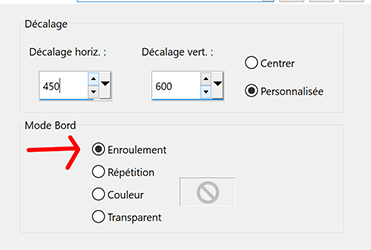
8. Effets d’image > Mosaïque sans jointure

9. Calques – Nouveau calque Raster
Remplir de la couleur arrière-plan
Calque nouveau calque de masque à partir d’une image
Choisir le masque Narah_mask_0164
Calques – fusionner le groupe
10. Calques – Dupliquer
Calques – fusionner avec le calque du dessous
Effets de bord > Accentuer
11. Calques – Nouveau calque Raster
Remplir de la couleur blanche
Calque nouveau calque de masque à partir d’une image
Choisir le masque Narah_mask_1297
Calques – fusionner le groupe
12. Calques – Dupliquer
Image - Miroir horizontal
Calques – Fusionner avec le calque du dessous
13. Effets de bord > Accentuer
Mettre ce calque en mode Luminance
14. Fermer la visibilité de ce calque
Activer un autre calque
Fusionner les calques visibles
15. Dupliquer le calque fusionné
Effets – Mura’s Meister > Perspective tilling

16. Déplacer ce calque en haut de la pile de calque
Ouvrir la visibilité du calque Group - Raster 4
17. Sur la copie de fusionné
Ombre portée : 0, 0, 90, 70 – couleur noire
18. Edition – Copier le mist paysage
Edition – Coller comme nouveau calque
Redimensionner si nécessaire et centrer
Mettre en mode Multiplier (ou autre)
19. Calques – Fusionner les calques visibles
20. Sélections – sélectionner tout
Sélections – Modifier > contracter : 40
21. Effets 3D > Ombre portée : 0, 0, 90 ,70 – couleur noire
22. Sélections – Inverser
23. Effets – AAA Frame – Foto Frame : With à 20
Sélections – Ne rien sélectionner
24. Calques> Nouveau calque de réglage> Balance des blancs.
Pour les anciennes versions qui n'ont pas ce réglage,
faites un réglage Luminosité contraste et assombrir légèrement votre créa (si vous le désirez)



25. Edition – Copier le tube principal
Edition – Coller comme nouveau calque
Appliquer une ombre portée au choix
26. Écrire le texte comme vous le désirez
Police du tuto fournie
Traduction française du titre : Ma course mon rythme
Pour le texte j'ai mis la taille à 36 sauf pour le R et le P, j'ai mis 48
Signer, aplatir
Enregistrer en Jpg
***
Merci d'avoir suivi ce tuto, j'espère qu'il vous a plu
Fait le 28 octobre 2020
***
Vous pouvez m'envoyer vos versions,
je me ferai un plaisir de les mettre sur la galerie
colybrix@hotmail.com
***
Vos versions => Ici
-
Par colybrix le 26 Octobre 2020 à 15:51
Version de Soxikibem
Version perso
***
Merci Soxikibem de me permettre de traduire tes tutos
Tuto original =>Ici
***
Matériel
Tubes personnage, paysage et déco au choix
Wordart dans le matériel
***
Filtres utilisés
AAA Frames
Carolaine and Sensibility
Mura’s Meister
Simple
Toadies
Xéro
***
1. Ouvrir le matériel dans Psp,
Choisir deux couleurs
Couleurs du tuto

Avant plan : #541408
Arrière-plan : #e58934
2. Ouvrir un nouveau document 900 x 550 pixels
Remplir de ce dégradé radial

3. Effets de Réflexion > Miroir rotatif

4. Effets – Simple > Diamonds
Calques - Dupliquer
Image – Miroir > Miroir horizontal
Mettre l’opacité de ce calque à 50%
Fusionner avec le calque du dessous
5. Effets d’image > Mosaïque sans jointures– par défaut
Effets – Xéro > Artworx

6. Calques – Nouveau calque Raster
Sélections > Sélectionner tout
Edition - Copier le mist paysage
Edition – Coller dans la sélection
Sélections – Ne rien sélectionner
Effets d’image > Mosaïque sans jointure par défaut
Réglage – Flou gaussien à 35
7. Effets – Toadies > Look, Buthead, a TV

8. Effets de réflexion > Miroir Rotatif

9. Effets de distorsion > Vague
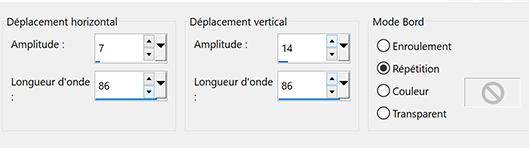
Calques – Dupliquer
Image – Miroir horizontal
Calques – Fusionner avec le calque du dessous
10. Effets – Carolaine and Sensibility : CS-LDots : 50, 3, 2
Mettre le calque en mode recouvrement
Réglage – Netteté > netteté
11. Edition – Copier le mist paysage
Edition – Coller comme nouveau calque
Calques – réorganiser > déplacer vers le bas
Mettre l’opacité de ce calque à 60% (adapter si nécessaire)
Sur ma version je n'ai pas déplacer vers le bas, on ne le voyait plus

12. Activer le Raster 2
Calques – Dupliquer
Effets – Mura’s Meister > Pole Transform

13. Effets – 3D > Ombre portée : 0, 30, 100, 60 couleur noire
Refaire une deuxième fois
14. Effets – Italian Editors effect > Effetto Fantasma : 105, 168
Calques – Dupliquer
Image – Miroir horizontal
15. Edition – Copier le tube principal
Edition – Coller comme nouveau calque
Placer à gauche
Faire une ombre portée comme vous le désirez
16. Edition – Copier le Wordart fourni
Edition – Coller comme nouveau calque
Outil sélectionner (k)
Position horiz. : 524 – Position vert. : 86
Mettre ce calque en mode lumère dure
Effets – 3D > Ombre portée : 0, 0, 100, 10, couleur arrière-plan
17. Edition – Copier le tube déco
Edition – Coller comme nouveau calque
Placer
Faire une ombre portée comme vous le désirez
18. Image – Ajouter des bordures
1 pixel – couleur avant plan
3 pixels – couleur arrière-plan
1 pixel – couleur avant plan
19. Sélections – sélectionner tout
Image – Ajouter des bordures
50 pixels – n’importe quelle couleur
Sélections – inverser
Remplir du dégradé de départ
Réglage – Flou gaussien à 30
20. Effets – Xéro > Artworx
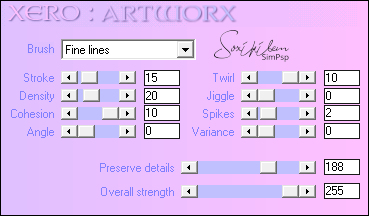
21. Effets – AAA Frame > Foto Frame

Sélections – ne rien sélectionner
22. Signer votre travail
Aplatir l’image
Enregistrer en Jpg
***
Merci d'avoir suivi ce tuto, j'espère qu'il vous a plu
Fait le 26 octobre 2020
***
Vous pouvez m'envoyer vos versions,
je me ferai un plaisir de les mettre sur la galerie
colybrix@hotmail.com
***
Vos versions => Ici
 votre commentaire
votre commentaire
-
Par colybrix le 20 Octobre 2020 à 08:00
Version tuto de Soxikibem
Ma version, tube femme Lisa T, mist fleurs perso

***
Merci Soxikibem de me permettre de traduire tes tutos
Tuto original =>Ici
***
Matériel
Tube principal au choix
Placer le Preset fourni dans le dossier Paramètres par défaut de votre Psp,
si vous ne l’avez pas déjà
***
Filtres utilisés
AAA Frames
L&K’s
VM Distortion
Unlimited 2.0
***
1. Ouvrir le tube, dupliquer et fermer l’original
Choisir une couleur foncée du tube pour travailler
Les couleurs de la version tuto de Soxikibem
Avant plan : #701a06
Arrière-plan : #ffffff
2. Edition – Copier sur le tube
3. Ouvrir un nouveau document 900 x 500 pixels
Remplir de la couleur blanche
4. Calques - Nouveau calque
Sélectionner tout – Coller dans la sélection
Ne rien sélectionner
Effets d’image > Mosaïque sans jointure par défaut
5. Réglage – Flou gaussien à 70
6. Réglage – Flou de mouvement : Angle 250 - Intensité 100
Refaire une 2e fois
7. Calques - dupliquer
Fermer la visibilité du calque dupliqué
8. Sur l’original (Raster 2)
Filtre Unlimited 2.0 > Bkg Kaleidoscope >@BlueBerryPie

9. Effets – Filtre personnalisé
Choisir le Preset Glass edges

10. Activer la visibilité du calque Copie de Raster 2
Effets VM Distortion > Flipper : 25, 39, 172
11. Effets Unlimited 2.0 > Bkg Kaleidoscope >@BlueBerryPie
12. Calques – Nouveau calque raster
Sélection rectangle -Sélection personnalisée

13. Remplir cette sélection de la couleur blanche
14. Sélection ne rien sélectionner
15. Image > rotation libre : Droite, 45
16. Effets d’image > décalage 0, -150
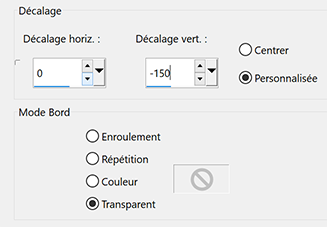
17. Calques – Dupliquer
Effets d’image > décalage 100, 0

18. Calques – Dupliquer
Effets d’image > décalage 100, 0

19. Calques – fusionner avec le calque inférieur, 2 fois
Les 3 losanges sont sur le même calque

20. Avec la baguette magique sélectionner comme sur la capture
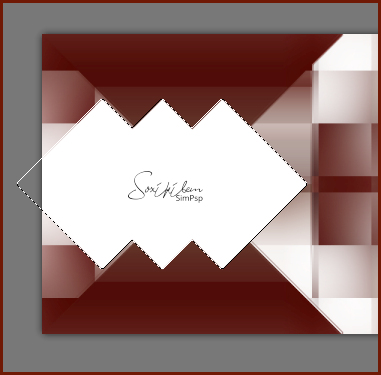
21. Calques – Nouveau calque
Placer le tube à coté de votre travail et avec l’outil clonage, cloner une partie du tube dans la sélection
ou coller le tube comme nouveau calque, placer, inverser la sélection et effacer

22. Sélection – Ne rien sélectionner
Effets – Effets Photo > Film et filtres

23. Fusionner avec le calque du dessous
24. Ombre portée : 0, -30, 55, 30 couleur noire
25. Calques – Nouveau calque raster
Remplir de la couleur avant plan
Calques – Nouveau calque de masque à partir d’une image
Choisir le masque Narah_Mask_1431
Fusionner le groupe
Déplacer ce calque sous le Raster 3
26. Effets – L&K’s > Zitah

27. Vous replacer en haut de la palette de calque
Nouveau calque raster
Remplir de blanc
Calques – Nouveau calque de masque à partir d’une image
Choisir le masque Narah_Mask_1195
Sur le calque du masque : image redimensionner à 60%, tous les calques décochés
Fusionner le groupe
Calque dupliquer, fusionner avec le calque du dessous
28. Effets d’image – Décalage
200, 0

29. Réglage – Netteté, netteté
30. Changer les modes de fusion comme indiqué ci-dessous
Adapter à vos couleurs

31. Calques – Fusionner tous - Aplatir
Sélectionner tout
Sélections – Modifier > contracter : 30
Sélections – Inverser
32. Réglage – Flou gaussien à 70
33. Effets – AAA Frame > Foto Frame

34. Sélections – Ne rien sélectionner
35. Copier le tube principal, coller comme nouveau calque
Appliquer une ombre portée au choix
36. Décorer comme vous le désirez
37. Signer, enregistrer en Jpg
***
Merci d'avoir suivi ce tuto, j'espère qu'il vous a plu
Fait le 19 octobre 2020
***
Vous pouvez m'envoyer vos versions,
je me ferai un plaisir de les mettre sur la galerie
colybrix@hotmail.com
***
Vos versions => Ici
 votre commentaire
votre commentaire
-
Par colybrix le 18 Octobre 2020 à 09:30

Version 2
***
Merci Soxikibem de me permettre de traduire tes tutos
Tuto original =>Ici
***
Matériel
Tube principal et mist paysage non fourni
***
Filtres utilisés
AFS Import
Mehdi
Simple
***
Les modes de fusions peuvent varier en fonction des couleurs que vous utilisez
N’hésitez pas à tester d’autres modes de fusion
***
1. Ouvrir le matériel dans votre Psp, dupliquer et fermer les originaux
Choisir 4 couleurs
1 2 3 4

Couleur 1 : Premier plan # d50370
Couleur 2 : Arrière-plan # 7ab3db
Couleur 3 : # fffee9
Couleur 4 : # f79917
2. Ouvrir une image transparente 900 x 500 pixels
3. Effets – Mehdi > Wavy Lab 1.1

4. Réglage – Flou > flou gaussien à 50
5. Effets – AFS Import > sqborder2

6. Effets d’image > Mosaïque sans jointure

7. Effets – Simple > Blintz
Edition > répéter Blintz
Réglage - Netteté > netteté
8. Calques – Dupliquer
Image – Miroir horizontal
Mode de fusion : Écran
Calques – fusionner avec le calque du dessous
9. Calques – Dupliquer
Calques – Nouveau calque de masque à partir d’une image : NarahsMasks 1547
Calques – Fusionner le groupe
Mettre le calque en mode Multiplier
10. Calques – Dupliquer
Image – Rotation libre : Droite, 90
Calques – Fusionner avec le calque du dessous
Outil recadrage – Cliquer sur Zone opaque (1) et appliquer (2)

autre méthode: Vous placer sur le Raster 1, sélectionner tout,
image > recadrer sur la sélection, désélectionner
vous replacer sur le calque du haut
11. Edition – Copier le mist paysage
Edition – Coller comme nouveau calque
Mode de fusion : Assombrir
sur ma version 2, j'ai juste baissé l'opacité à 60

12. Calques – Nouveau calque raster
Remplir de la couleur 3
Calques - Nouveau calque de masque à partir d’une image : MaskSummersBySoxikibem
Calques – Fusionner le groupe
13. Calques – Nouveau calque
Remplir de la couleur 4
Calques - Nouveau calque de masque à partir d’une image : MaskSummers2BySoxikibem
Calques – Fusionner le groupe
Mode de fusion : Écran
14. Edition – Copier le tube principal
Edition – coller comme nouveau calque
Position à gauche
Réglage – Netteté > netteté
15. Calques – Dupliquer
Activer le calque du dessous
Réglage – Flou gaussien à 50
Mode de fusion : Multiplier
Calques – Dupliquer
16. Vous placer sur le calque supérieur
Edition – copier titulo_summer
Edition – Coller comme nouveau calque
Outil Sélectionner (k) – Position horiz. : 483 – Position vert : 81
17. Calques – Dupliquer
Sur celui du dessous
Réglage – Flou gaussien à 20
Mode de fusion : Multiplier
18. Image – Ajouter des bordures
2 pixels – couleur 3
10 pixels – couleur 1
2 pixels – couleur 3
2 pixels – couleur 2
40 pixels – couleur 4
19. Effets – AFS Import > sqborder2

20. Réglage – Netteté > netteté
21. Image – Ajouter des bordures
2 pixels – couleur 3
2 pixels – couleur 2
2 pixels – couleur 3
10 pixels – couleur 1
2 pixels – couleur 3
1 pixel – couleur noire
22. Signer votre travail
Redimensionner si vous le désirez
Enregistrer en jpg
***
Merci d'avoir suivi ce tuto, j'espère qu'il vous a plu
Fait le 18 octobre 2020
***
Vous pouvez m'envoyer vos versions,
je me ferai un plaisir de les mettre sur la galerie
colybrix@hotmail.com
***
Vos versions => Ici
 votre commentaire
votre commentaire
-
Par colybrix le 11 Octobre 2020 à 09:56
I Need More Time
Version 2 : Tube femme perso
***
Merci Soxikibem de me permettre de traduire tes tutos
Tuto original =>Ici
Tutoriel créé pour Challenge 01 SimPsp
Ce défi a été proposé par Marcinha,
a envoyé à Soxikibem le tube principal par Annelies et un masque par Narah.
***
Matériel
***
Filtres utilisés
AAA Frames
Alien Skin Eye Candy 5 : Impact
Mura’s Meister
***
1.Ouvrir le matériel dans PSP, dupliquer et fermer les originaux.
Choisir quatre couleurs avec lesquelles travailler
ici j'ai utilisé les couleurs :

Couleur 1- Premier plan : # 272525
Couleur 2 - Arrière-plan : # 7D94A9
Couleur 3 - # 4B4644
Couleur 4 - # E3D7CD
2. Ouvrir une image transparente de 900 x 500px.
Remplir avec un dégradé linéaire formé par les couleurs 1 et 2.

- 3. Réglage - Flou> Flou gaussien : 30.
- 4. Calques - Nouveau calque raster.
Sélections - Tout sélectionner.
Édition - Copier Abstract Jewel 001
Édition - Coller dans la sélection.
Sélections - Ne rien sélectionner.
Mettre en mode Luminance (Héritée)
Calques - Fusionner avec le calque inférieur
5. Réglage - Ajouter / Supprimer du bruit> Ajouter du bruit.
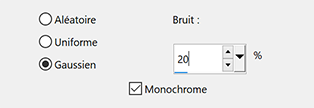
6. Calques – Nouveau calque Raster
Remplir de la couleur 4
Calques – Nouveau calque de masque à partir d’une image
Choisir le masque Narah_mask_0805

Calques – fusionner le groupe
7. Effets - Effets de bord > Accentuer.
Image – Miroir > Miroir vertical.
Effets - Effets de réflexion> Miroir rotatif.

Mettre ce calque en mode recouvrement
8. Calques - Nouveau calque de réglage> Lumière de remplissage / clarté.
Changer uniquement dans l'onglet Général comme dans la capture ci-dessous.
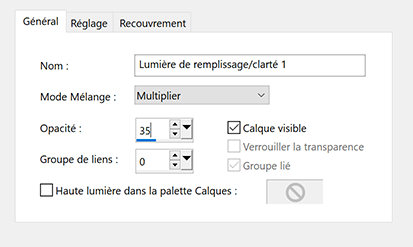
Pour les anciennes versions qui n'ont pas cet effet, faire un réglage Luminosité/contraste (-40/0)
9. Calques – Fusionner les calques visibles
Calques – Dupliquer
Effets de réflexions – Miroir rotatif

10. Filtres Mura’s Meister – Perspective Tiling

11.Effets – 3D ombre portée : -15, 0, 85, 30 avec la couleur 3
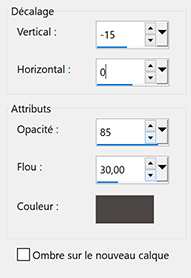
12. Calques – Dupliquer
Image – Rotation libre

Objets – Aligner > droite
(Pour les anciennes versions, outil sélectionner : 763, -200)
Calques – Dupliquer
Image – Miroir – Miroir horizontal
Calques – Fusionner avec le calque du dessous
13. Effets – Effets distorsion > Cintrage: intensité à 100
Calques - Réorganiser > vers le bas.
Calques - Fusionner > Fusionner les calques visibles.
14. Sélections – sélectionner tout
Sélections – Modifier > contracter : 40
Sélections – Inverser
Réglage – Flou gaussien : 15
Réglage – Ajouter du bruit

15. Sélections – Inverser
15.Effets – 3D ombre portée : 0, 0, 100, 30 avec la couleur 2
Refaire une 2e fois cette ombre
Sélections – Ne rien sélectionner
16. Edition – Copier : elosSoxikibem
Edition – Coller comme nouveau calque
Outil Sélectionner (k)
Position horiz. : 393, Position vert. : 229
Mettre ce calque en mode Multiplier
17. Edition – Copier votre tube principal
Edition – Coller comme nouveau calque
Calques – Dupliquer
Sur le calque du dessous (l’original)
Réglage – Flou gaussien à 20
Mettre en mode Couleur(héritée)
18. Activer le calque du haut (copie du tube principal)
Effets -Alien Skin Eye Candy 5 : Impact > Perspective Shadow

19. Calques – Fusionner les calques visibles
Edition – Copier
Image – Ajouter des bordures
1 pixel – couleur 2
3 pixels – couleur 1
1 pixel – couleur 2
20. Sélections – sélectionner tout
Image – Ajouter des bordures
50 pixels – n’importe quelle couleur
Sélections – inverser
Edition – coller dans la sélection
Réglage – Flou gaussien à 20
21. Effets AAA Frames > Foto Frame (faire 2x)

Sélections – Ne rien sélectionner
22. Image – Ajouter des bordures
1 pixel – couleur 2
3 pixels – couleur 1
1 pixel – couleur 2
23. Edition – Copier titulo_needmoretime
Edition – Coller comme nouveau calque
Outil sélectionner (k)
Position horiz. : 227, Position vert. : 217
24. Signer
Enregistrer en Jpg.
***
Merci d'avoir suivi ce tuto, j'espère qu'il vous a plu
Fait le 11 octobre 2020
***
Vous pouvez m'envoyer vos versions,
je me ferai un plaisir de les mettre sur la galerie
colybrix@hotmail.com
***
Vos versions => Ici
 votre commentaire
votre commentaire Suivre le flux RSS des articles de cette rubrique
Suivre le flux RSS des articles de cette rubrique Suivre le flux RSS des commentaires de cette rubrique
Suivre le flux RSS des commentaires de cette rubrique































